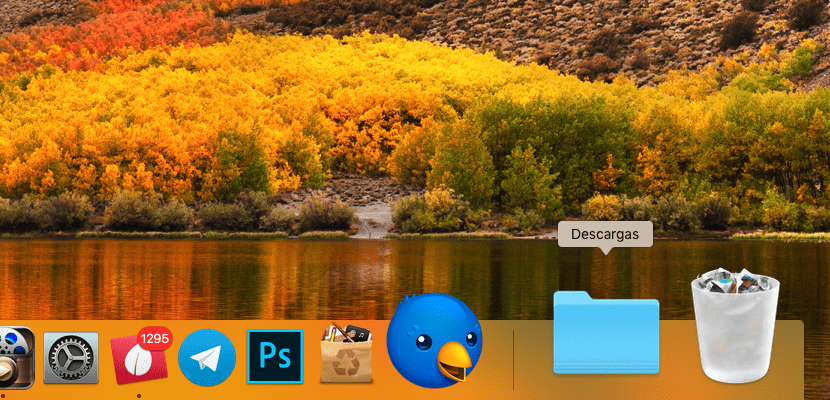
Podczas pobierania dowolnego pliku z Internetu cała zawartość jeste przechowywane bezpośrednio w folderze Pobrane, folder, do którego mamy dostęp bezpośrednio z Docka, ponieważ znajduje się on obok kosza. Dzięki temu, że folder jest zawsze pod ręką, nie trzeba przeglądać Findera w poszukiwaniu pobranych plików ani sprawdzać, jak stopniowo nasz pulpit zapełnia się plikami, w większości przypadków bezużytecznych. Ale co się stanie, jeśli folder pobierania został przypadkowo usunięty? Dzięki Finderowi możemy uzyskać do niego dostęp, ale już wymaga to od nas wykonania więcej niż jednego kroku, więc tracimy natychmiastowość.
Na szczęście ten mały problem ma bardzo proste rozwiązanie. To samo rozwiązanie, którego możemy użyć, aby umieścić w Docku dowolny folder, który chcemy mieć zawsze pod ręką i przestać otwierać cholerny Finder, aby zawsze mieć dostęp do tego samego katalogu. Aby umieścić folder Pobrane z powrotem w Docku, musimy postępować w następujący sposób.
Przywróć folder Pobrane w Docku
- Najpierw otwieramy Finder
- Następnie przechodzisz do górnego menu i klikasz menu Ir. Następnie kliknij opcję Home.
- Finder pokaże nam wszystkie foldery systemowe przypisane do naszego użytkownika. Aby ponownie wyświetlić folder Pobrane, musimy tylko swybierz go i przeciągnij do Docka, szczególnie do obszaru, na którym znajdował się wcześniej.
- Kiedy już wykonamy tę operację, zobaczymy, jak to zrobić ponownie pojawi się folder Pobrane w pierwotnej lokalizacji.
macOS nie pozwala nam zlokalizować żadnego folderu w Docku aplikacji, Dlatego zarówno folder Pobrane, jak i każdy inny folder, który chcemy dodać do Docka, muszą znajdować się po jego prawej stronie, tuż pod pionową linią obok ostatniej pokazanej aplikacji.
bardzo dobrze ... Przez pomyłkę usunąłem ten folder i pomyślałem, że zgubiłem informacje. Przywróciłem go po tym, co mówi post. Dziękuję Ci bardzo
Wykonuję te czynności i folder ponownie pojawia się obok kosza. Problem polega na tym, że zanim przypadkowo go usunąłem, folder pobierania na stacji dokującej wyświetlał listę w górę z najnowszymi, a teraz otwiera się okno ze wszystkimi pobranymi plikami w dowolnej kolejności i nie jestem w stanie wrócić do stanu oryginalnego folderu. Czy ktoś wie, jak zmienić folder na stacji dokującej komputera Mac, aby ponownie wyświetlić listę ostatnich pobrań? Dziękuję Ci
Chciałbym, żebyś, jeśli udzielili Ci odpowiedzi, podzielili się nią ze mną, ponieważ mam ten sam problem ... proszę
Na ikonie, która została umieszczona w Docku iw jej wyskakującym menu, wybierz opcję „Fan” pod „Wyświetl zawartość jako”. Pozdrowienia.
Nie usunąłem folderu, w ogóle go nie pamiętam. Po prostu zniknąłem z doku. Dzięki twoim informacjom uzyskałem do nich dostęp i umieściłem je tam, gdzie były wcześniej. Dziękuję Ci bardzo.
Dziękuję Ci bardzo! Usunąłem go przez przypadek, a teraz dzięki twojemu wyjaśnieniu ponownie udało mi się znaleźć ikonę pobierania w Docku!
Dziękuję Ci bardzo! Właśnie zrobiłem to w Catalinie i bez żadnych problemów ... kwiecień 2020
Dodam do komentarza sprzed kilku tygodni… mam problem… teraz foldery są ułożone alfabetycznie, a nie chronologicznie… tak nie działają? Jak je zmienić?
Przez pomyłkę usunąłem folder i umieściłem go z powrotem w Docku, ale nie mogę go z powrotem wachlować i dlatego nie można niczego znaleźć. Czy mógłbyś mi pomóc? dzięki
Umieść kursor myszy nad folderem pobierania i naciśnij prawy przycisk myszy. Tam wyświetlane są różne opcje wyświetlania i można wybrać tryb wentylatora.
Pozdrowienia.
Znakomite wskazanie, już to zrobiłem i folder pobierania pojawił się w Docku
dzięki doskonała pomoc
Dzięki, bardzo pomocna wskazówka